大家好久不見~我放年假了XD~所以趁有空偷打一篇。
關於桌面美化,由於一直以來都是針對我使用過的軟體來作介紹,這次就趁休假來打幾篇目前我桌面美化實際用到的軟體,先野人獻曝一下,給各位作個參考,此篇就先介紹在桌面上 "看得到" 的小工具吧。以下就分為幾個區塊一一作個說明吧。
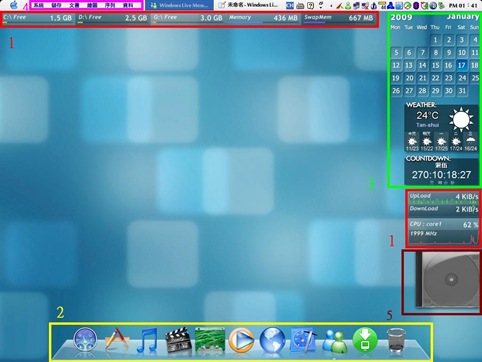
1. Rainmeter:
這個工具可以詳見此篇 "將電腦資訊整合到桌面上吧-Rainmeter 基礎篇",大致上應該是說明的很清楚啦XD,所以在這請大家回顧一下,在這邊先不贅述。
2. RocketDock:
這個部份可以先閱讀此篇 "模仿 Mac 動態捷徑列-RocketDock",比較特別的是在這邊因為我的捷徑太多,所以我用了一個名為 "StackDocklet" 的外掛,效果如下。
由於在上一篇的 RocketDock 文章沒有詳細說明,所以在這講解一下使用方法。
a. 先點這邊下載 StackDocklet 的外掛。
b. 將檔案解壓縮後,把 StackDocklet 資料夾 (裡面有 images 資料夾和 StackDocklet.dll 兩樣東西) 放到 C:\Program Files\RocketDock\Docklets 中,並將 RocketDock 重新啟動。
c. 先新增一個資料夾 (可自行命名,在此以 RocketDock Menu 為例),在 RocketDock Menu 下再依需要建立數個分類資料夾,再將所需要的捷徑分別放到特定分類資料夾。
d. 右鍵點 RocketDock 工具列 -> 新增項目 -> StackDocklet,此時會出現一個空白圖示,再右鍵點選空白圖示,點選 "圖示設定"。
e. 此時會出現一個設定視窗,以下說明:
(1) Folder: 這邊有兩種選擇,一種為 "Filesystem folder",下面那欄可以選你剛剛建立的其中一個分類資料夾即可;而第二種為 "Special folder",裡面有內建一些系統的資料夾,包括控制台、我的電腦、桌面、網路上的芳鄰等等,就看各位需要來作設定了。
(2) Icon: 顧名思義,就是替這個資料夾選一個圖示,基本上沒什麼大問題。
(3) Sort by: 也就是這個資料夾下所建立之捷徑的排列順序,可依照名稱、建立或修改時間等排列。
(4) Mode: 這個就是特效模式的選擇啦,有 "Automatic"、"Fan" 以及 "Grid" 三種,效果見下圖:
而自動 (Automatic) 則是要看捷徑數量,預設是 Fan,當捷徑大於一定的數目後 (印象中是 9 個),就會自動切換為 Grid 模式,至於要用哪種模式,就看個人需要嚕。
另外在 Global setting 部份,可以調整像是字型等等的選項,這邊我是沒多做調整啦,所以也就不詳述了。
3. Rainlandar
同樣的大家可以先參考這篇,但是在這要修正一項東西,就是在新版的 Rainlendar 中,已經可以完整的使用舊版的 Skin 了,所以舊版 Skin 的愛用者,可以更新成新版的來用用了,可以點這裡下載,新版也多了一些好用的功能,以下會針對我先在用的天氣還有倒數計時外掛來為新版 Rainlendar 作個簡單的介紹。
1. 安裝 & 中文化:
剛安裝好的 Rainlandar 是英文的,可以點這裡下載中文化檔案,中文化方法也舊版的不大一樣,只需要對著中文化檔連點兩下就可以了,簡單許多。
2. 功能概觀:
其實在功能使用上並不會和舊版的 Rainlandar 差太多,相差最多的地方大概就是選項以及可以新增一些外掛。
3. 安裝天氣與倒數計時外掛:
關於新版的 Rainlendar 功能,在這邊就先不詳述了,在這篇主要是要怎麼使用我用的天氣跟倒數計時外掛,廢話不多說,首先一樣先點這裡下載套件,同樣的也是連點兩下就自動安裝完成啦。所安裝的為本來 Rainlendar Shadow4 的擴充套件,除了上述的天氣跟倒數計時外,還有電視、相片等,相片似乎只能用網路上的相片,而且是隨機的相簿無法調整來源,電視也同樣無法調整,所以在這邊我只使用了天氣以及倒數計時的功能。
接下來就來說明怎麼設定吧:
打開選項後,點到 "面板" 的大標籤,接著看到 "Shadow4" 可以打開,裡面就可以看到一些細項,接著先點選你要的項目,再點一下 "-->",就可以將該項功能加到你的面版,更換面板也是這種作法,只是舊版的面板的話要先丟到 "C:\Program Files\Rainlendar2\skins" 才看的到,而面板底下的功能其實都是獨立的,所以使用 Shoadow4 的套件並不一定要使用它的日曆面版,可自行搭配使用。
先說明天氣預報吧,首先將天氣預報加入,因為這款天氣是用 MSN 氣象的,所以要先到 MSN Weather 取得天氣資訊,點你要的城市之後會出現下圖畫面:
首先先點一下 "℃" 讓所有資訊都變成攝氏溫度,接著點一下 RSS 的橘色符號,會進入以下頁面:
將此頁面的網址整串複製下來後,點一下 "Shadow 4-天氣預報",點一下設定,會跑出設定視窗,將剛剛複製的網址貼上去就可以啦,接著只要重整理一下 Rainlendar 就會跑出天氣資訊了。
而倒數計時方面設定就比較簡單啦,只要設定要倒數的日期跟標題就好啦。
以上兩種外掛都是可以重複添加的,有特殊需要的話就多加入幾個吧。
4. Free Launch Bar:
這個也請大家參考這篇文章-Free Launch Bar - 快速啟動列加強版,兼模仿蘋果電腦快速啟動列,也是寫的算詳細嚕,請大家參考。
5. AveDesk:
同樣的可以先參考這篇-打造質感桌面之 AveDesk (1)-桌面圖示篇,裡面有介紹有關 AveDesk 的基本操作,但是在這邊我是使用一個 Avetune 的外掛,講簡單一點就是支援 itune 專輯封面的外掛,當然第一件事你要先安裝 itune,然後再安裝 AveDesk 後,點這裡下載安裝 Avetune 的外掛,下載好的檔案也是連點兩下就可以完成安裝了,接著可以更換一下面板,以及設定一下 itune 選項,其它都跟 AveDesk 的基本操作一樣了。
另外如果覺得它內建的面板不夠的話,也可以到 deviantart 下載更多喔。
以上就是目前我桌面能見到的東西所用的軟體啦,下次有機會再為大家介紹一些更細部的嚕,過年去啦~大家新年快樂^^!



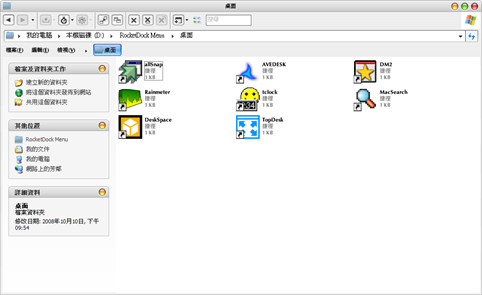

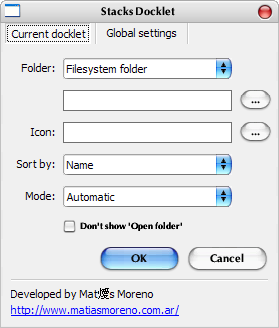
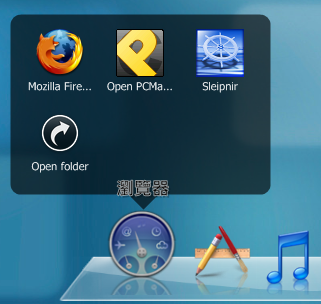


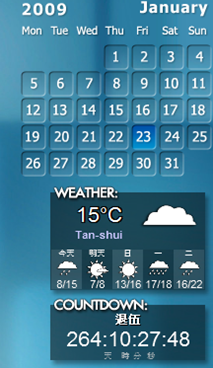

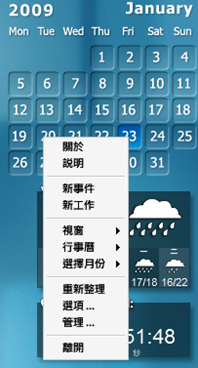


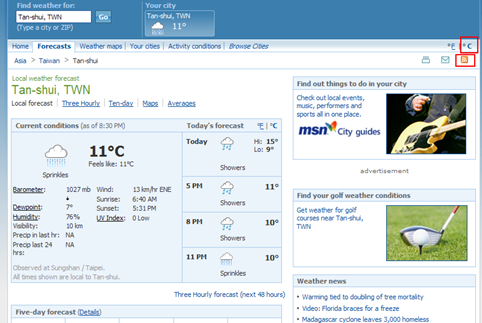
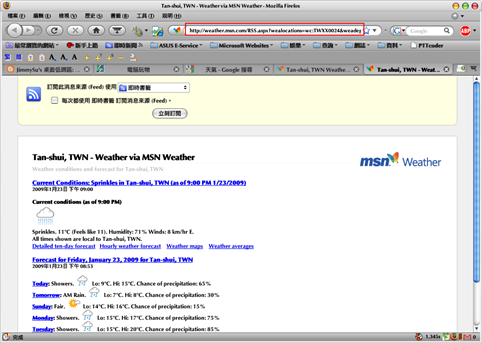
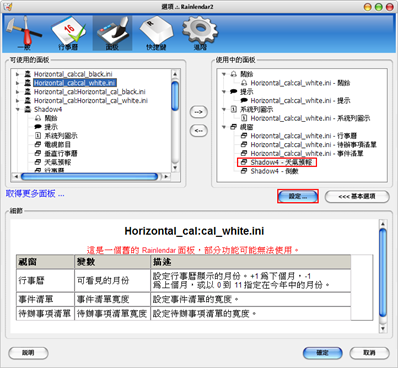

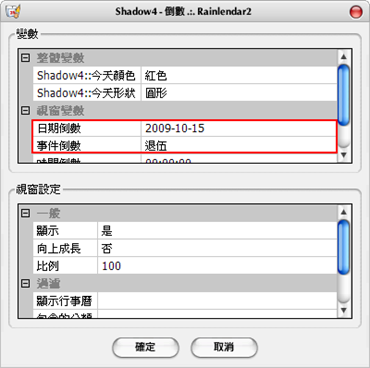

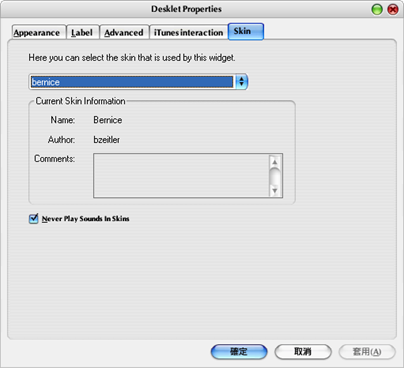
太棒了,精闢又詳細。
回覆刪除我在RocketDock上使用StackDocklet
回覆刪除都會出現"不能存入setting.ini"
在RocketDock裡面我也找不到setting.ini..這樣是正常嗎?
用新版的StackDocklet2.0
雖沒出現不能存入的訊號
但是下次在開程式所有設定都還原
請問我是哪出錯了阿?!
ps.我是去官網下載RocketDock最新版的
正常情況下在 RocketDock 資料夾會有一個 setting.ini 檔案喔,建議可以重安裝一次 RocketDock 試試看。
回覆刪除請問大大有沒有那種
回覆刪除類似VISTA的資訊看板裡有一個可以放在桌面然後可以秀自己電腦裡的圖片的軟體呢....
Rainmeter 跟 AveDesk 都有面板有支援桌面照片喔
回覆刪除這兩個都有類似幻燈片的效果嗎..
回覆刪除好想學阿...
可否教一下呢...
網路上都沒什麼這類的教學呢....
大大我用好了...
回覆刪除謝謝你瞜...不用教學啦....^^
順便問到...用Rainmeter所播放的照片...
尺寸大約為多少看起來才不會怪怪的呢....
這個就要看你桌面要怎麼佈置哩
回覆刪除還有要看照片的比例而定
我是自己慢慢微調啦
沒有一定的尺寸
Shadow4_Widgets 用不了
回覆刪除佢說付加失敗 我想要用天氣的說 /3\
要確定你的 Rainlendar 是否是最新版
回覆刪除另外 Shadow4 Widgets 也有更新
請到
http://www.rainlendar.net/download/Shadow4-Widgets.r2skin-addon
下載最新的 Shadow4 Widgets
我的ROCKDOCK出現一個警告:SETTING.INI是唯讀狀態,設定無法被儲存。
回覆刪除把程式設定 -> 一般設定 -> 將設定值存到 INI 檔
回覆刪除取消打勾就 ok 了
我編輯DOCK後,"將設定值存到INI檔" 不能被打勾。
回覆刪除>_<"我打了勾,按確定。 再去一般設定一看,,"將設定值存到INI檔" 沒有打勾。
不然就是先移除掉
回覆刪除然後把 RocketDock 的資料夾刪除乾淨
再重新安裝一次試試看
你好,我想請問一下:
回覆刪除1.Free Launch Bar的字體顏色-我的一直顯示白色,一直無法改顏色。
2.MAC字體-我的中文字體有鋸齒狀
以上兩項問題 該如何解決?
很久之前下載過這套軟體
回覆刪除後來不小心把預設的捷徑全部刪除
結果卻再也開啟不了
整條列都消失
之後不論安裝好幾十遍
一樣都安裝了 工作管理員也確實有啟動了
但是桌面就是什麼東西都沒有.....